Bir BT uzmanı olarak, sık sık Windows 11/10'da sürücülerin nasıl kurulacağı sorulur. Bunu yapmanın birkaç farklı yolu olsa da, genellikle Aygıt Yöneticisi'ni kullanmanızı öneririm. Bu yöntem hızlı ve kolaydır ve donanımınız için en güncel sürücüleri kullanmanızı sağlar.
Başlamak için Başlat menüsünde arayarak Aygıt Yöneticisi'ni açın. Aygıt Yöneticisi açıldığında, sürücülerini güncellemek istediğiniz aygıtı bulun. Bu genellikle 'Ses, video ve oyun denetleyicileri' veya 'Evrensel Seri Veri Yolu denetleyicileri' bölümlerinin altında olacaktır. Aygıta sağ tıklayın ve 'Sürücüyü Güncelle'yi seçin.
Sürücüleri nasıl aramak istediğinizi seçmeniz istenirse, 'Güncel sürücü yazılımını otomatik olarak ara'yı seçin. Ardından Windows, aygıtınız için en güncel sürücüleri arayacak ve yükleyecektir. Bazı durumlarda, sürücü güncelleme işlemini tamamlamak için bilgisayarınızı yeniden başlatmanız istenebilir.
Hepsi bu kadar! Windows 11/10'da sürücüleri güncellemek hızlı ve kolay bir işlemdir ve donanımınızın her zaman en iyi şekilde çalışmasını sağlamak için bunu düzenli olarak yapmak iyi bir fikirdir.
Bu yazıda, hakkında konuşacağız Windows 11/10'da sürücüler nasıl kurulur . Aygıt sürücüsü, işletim sistemi ile donanım aygıtı arasında bir iletişim kanalı oluşturan bir yazılım bileşenidir. Bazılarınız bilgisayarınıza USB fare gibi bir donanım aygıtı bağladığınızda Windows'un önce sürücüsünü yüklediğini fark etmiş olabilirsiniz. Donanımın nasıl çalıştığına dair ayrıntılara girmeden bilgisayar çekirdeğinin çeşitli donanımlarla iletişim kurduğu yazılımdır. Bilgisayara bağlı donanımları yöneten ve uygun bir arayüz sağlayarak donanımı kullanmasını sağlayan yazılımlardır. Bu, işletim sisteminin donanımın nasıl çalıştığıyla ilgili ayrıntılara girmesine gerek olmadığı anlamına gelir. Ayrıca, işletim sisteminin veya çekirdeğin donanımla iletişim kurabilmesi için ortak bir arabirim sağlar.
Ne zaman sürücü kurulu değil veya arıza, ilgili cihaz çalışmıyor. Bu nedenle aygıt sürücülerinin amacı, tasarlandıkları donanımın sorunsuz çalışmasını sağlamak ve çeşitli işletim sistemleri ile kullanımlarını sağlamaktır. Komut İstemi veya DriverView kullanarak tüm aygıt sürücülerini Aygıt Yöneticisi'nde görüntüleyebilirsiniz.

Windows 11/10'da sürücüler nasıl kurulur
Windows 11/10 üzerinde sürücü yüklemek için aşağıdaki yöntemlerden herhangi birini kullanabilirsiniz.
- Windows Ayarları
- üreticinin sitesi
- Sürücüleri güncellemek için üretici yazılımı
- Üçüncü Taraf Sürücü Güncelleme Yazılımı
Tüm bu yöntemlere ayrıntılı olarak bakalım.
1] Sürücüleri Windows 11/10'da Ayarlar aracılığıyla yükleyin.
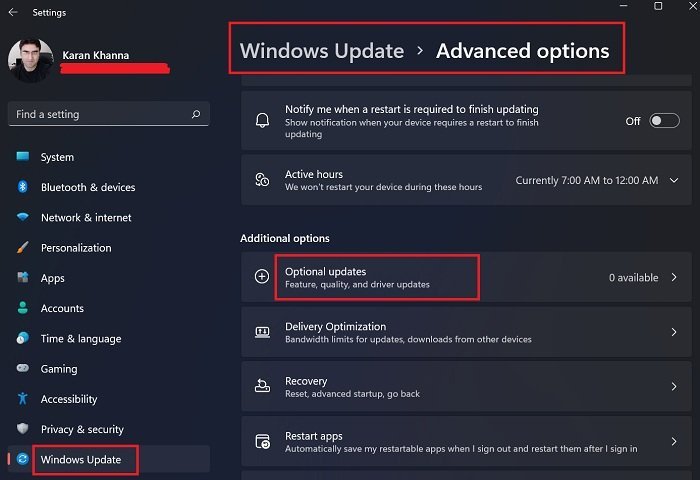
Bu, Windows 11/10'da sürücüleri kurmanın veya güncellemenin en kolay yoludur. Sadece Windows Update'i çalıştırın ve Windows size sürücü güncellemeleri dahil olmak üzere sisteminiz için tüm güncellemeleri sunacaktır.
Ayrıca Windows 11/10'da İsteğe Bağlı Güncellemeler adlı bir ayar var. Bir üretici bir sürücü güncellemesi yayınladığında, Windows 11/10 Ayarlarındaki İsteğe Bağlı Güncellemeler sayfasında görünecektir. Kullanıcılar buradan sürücü güncellemelerini kolayca yükleyebilir ve siz de bu isteğe bağlı sürücü güncellemesini yükleyebilirsiniz.
Devamını oku : Windows 11/10 için dokunmatik yüzey sürücüleri nasıl indirilir .
2] Sürücüleri üreticinin web sitesinden Windows 11/10'a yükleyin.
Windows 11/10'da sürücüleri kurmanın başka bir yolu da web sitesinden en son sürümü indirmektir. ürünler web sayfası .
Üreticinin web sitesini ziyaret ettikten sonra, sürücüleri indirmek için ürün bilgilerini girmeniz gerekir.
uygulamaların çalışmasını durdur
Resmi HP web sitesinden sürücüler nasıl indirilir
Aşağıdaki adımlar, HP dizüstü veya masaüstü bilgisayarınız için en son sürücüleri indirmenize yardımcı olacaktır.
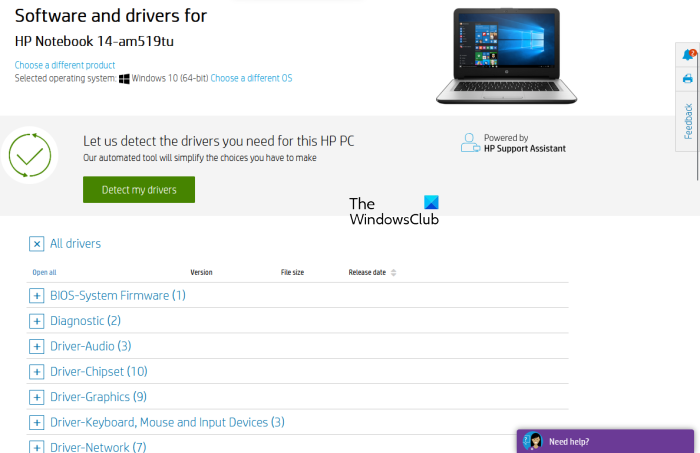
- Resmi HP web sitesini ziyaret edin, hp.com .
- Gösterilen ürünler listesinden ürününüzü seçin.
- Ürün model numarasını girin ve tıklayın değerlendirilmek üzere gönder .
- Açılır listeden işletim sisteminizi seçin ve tıklayın. değerlendirilmek üzere gönder .
- Bir sonraki sayfada, düğmesine tıklayın Tüm sürücüler tüm kategorilerdeki sürücülerin listesini görüntülemek için bağlantı.
- Şimdi kategoriyi genişletin ve simgeye tıklayarak sürücüleri indirin İndirmek bağlantı. Örneğin, bir ses veya yonga seti sürücüsü indirmek istiyorsanız uygun kategorileri genişletin ve ardından sürücüleri indirin.
Yukarıdaki 5. adımda, ' seçeneğine de tıklayabilirsiniz. Sürücülerimi Algıla ” sürücülerinizi otomatik olarak algılamak için.
HP Web Ürün Keşfi
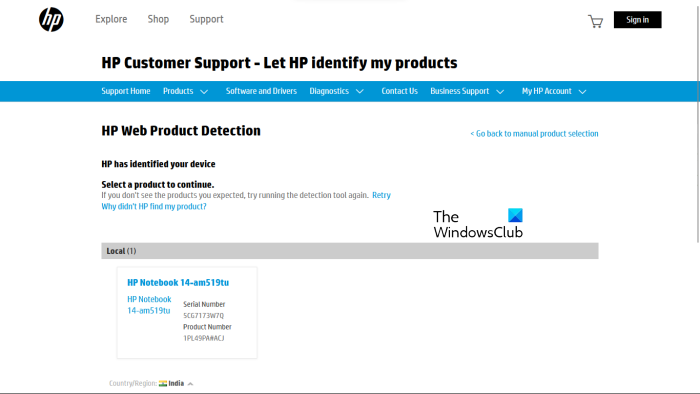
Ürününüzün model numarasını bilmiyorsanız, ürününüzü otomatik olarak algılamak için HP Web Ürün Algılama özelliğini kullanabilirsiniz. HP Web Ürün Algılamanın düzgün çalışması için, belirli ürünü dizüstü veya masaüstü bilgisayarınıza bağladığınızdan emin olun. Örneğin, HP yazıcınız için bir sürücü indirmek istiyorsanız, HP Web Ürün Algılama'yı kullanmadan önce dizüstü veya masaüstü bilgisayarınıza bağlayın.
Lenovo resmi web sitesinden sürücüler nasıl indirilir
En son sürücüleri Lenovo resmi web sitesinden indirmek için aşağıdaki talimatları izleyin.
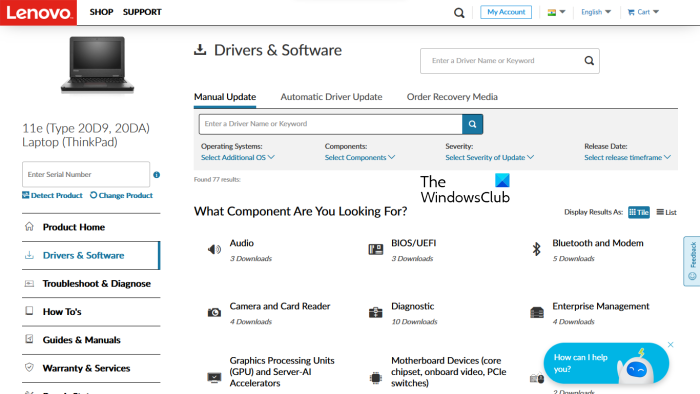
- Ziyaret etmek lenovo.com .
- Sağlanan ürün kategorileri listesinden ürününüzü seçin. Farenizi üzerine getirirseniz bilgisayar kategorisinde iki seçenek göreceksiniz:
- Ürünü Keşfet
- Bilgisayar desteğini görüntüleyin
- Model adını veya ürün numaranızı bilmiyorsanız, tıklayabilirsiniz. Ürünü Keşfet ürününüzü otomatik olarak algılama yeteneği.
- Ürünün seri numarasını veya model numarasını biliyorsanız ikinci seçeneği tercih edebilirsiniz. üzerine tıkladıktan sonra Bilgisayar desteğini görüntüleyin , ürününüzün adını girmelisiniz. Ayrıca, düğmesine tıklayabilirsiniz Ürüne Genel Bakış ek Lenovo ürünleri kategorilerini görüntüleme yeteneği.
- Sonraki sayfada seçin Sürücüler ve yazılım sol taraftaki kategori. Sağ tarafta seçin Elle güncelleme Tüm sürücü kategorilerini görüntülemek ve sürücüleri indirmek için sekme. Altında Otomatik sürücü güncellemeleri sekmesinde, sürücüleri otomatik olarak algılamak için sisteminizi tarayabilirsiniz. Güncellenmesi gereken sürücüler, taramadan sonra gösterilecektir.
Dell resmi web sitesinden sürücüler nasıl indirilir
Aşağıdaki talimatlar, resmi Dell web sitesinden en son sürücüleri indirmenize yardımcı olacaktır.
- Ziyaret etmek dell.com .
- Ürün bilgilerini girin ve tıklayın Aramak .
- Sürücüleri sisteminize indirmek için talimatları izleyin.
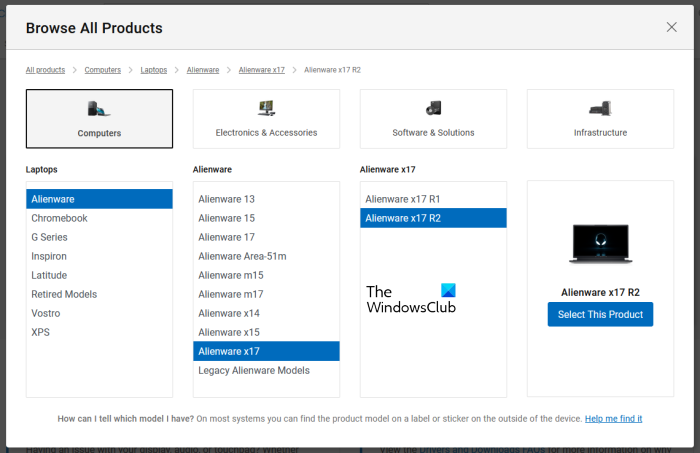
Ayrıca, düğmesine tıklayabilirsiniz ürünlerimi görüntüle bağlantısını tıklayın ve ürünü manuel olarak seçin. Bir sonraki sayfada, aşağıdaki iki seçeneği göreceksiniz:
- Güncellemeleri kontrol et
- Sürücü bul
Dell'in sürücü güncellemelerini sizin için otomatik olarak bulmasını istiyorsanız, Güncellemeleri kontrol et . Aksi takdirde, düğmeyi tıklayın Sürücü bul tüm sürücüleri görüntülemek için bağlantı.
MSI resmi web sitesinden sürücüler nasıl indirilir
Bir MSI dizüstü veya masaüstü bilgisayarınız varsa, sürücüleri resmi MSI web sitesinden indirebilirsiniz. msi.com . Aşağıdaki adımlar bu konuda size yardımcı olacaktır.
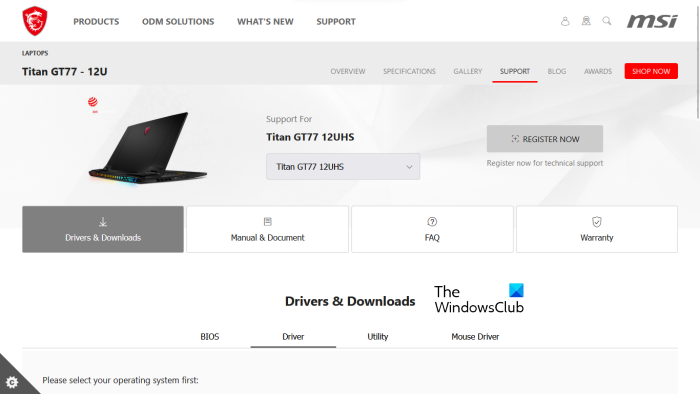
- Lütfen MSI resmi web sitesini ziyaret edin.
- Açılır menüden ürününüzü seçin ve tıklayın Aramak .
- Sonraki sayfada, ürün model numarasını seçin.
- şimdi seç Sürücüler ve Yüklemeler kategori.
- Aşağı kaydırın ve sürücüleri indirmek için istediğiniz sekmeyi seçin.
Okumak : Windows'ta Wi-Fi ağ sürücüsü bilgileri nasıl görüntülenir?
3] Üretici Sürücü Güncelleme Yazılımı
Sisteminize sürücü yüklemek ve güncellemek için ürün üreticileri tarafından geliştirilen sürücü güncelleme yazılımını da kullanabilirsiniz. Bazı popüler üreticilerin yükleyicilerini veya sürücü güncellemelerini listeledik.
Intel Sürücü ve Destek Asistanı
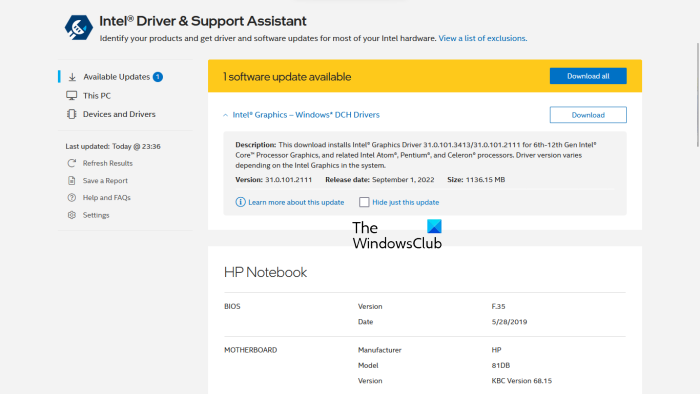
Intel Driver and Support Assistant, Intel tarafından geliştirilen ve kullanıcıların Intel sürücülerini indirmesine, kurmasına ve güncellemesine yardımcı olan bir yazılımdır. Intel'in resmi web sitesinden indirebilirsiniz. Intel Driver & Support Assistant'ı sisteminizde başlattığınızda, varsayılan web tarayıcınızda yeni bir sekme açar ve sürücü güncellemelerini arar. Bir güncelleme mevcutsa, size bir indirme bağlantısı gösterecektir.
Artık Intel Driver & Support Assistant'ı kullanarak Intel sürücülerini indirebilir ve sisteminize kurabilirsiniz.
AMD otomatik algılama
AMD otomatik algılama yazılımı, kullanıcıların Windows bilgisayarlarına AMD sürücülerini indirmelerine, yüklemelerine ve güncellemelerine yardımcı olur. AMD Auto-Detect'i AMD resmi web sitesinden indirebilirsiniz. Yazılımı yükledikten sonra başlatın. Video kartınızı algılar ve güncellemeyi bulur. Bir güncelleme mevcutsa, onu indirip sisteminize yükleyebilirsiniz.
NVIDIA GeForce deneyimi
Sisteminizde yüklü bir NVIDIA grafik kartınız varsa, sürücüsünü NVIDIA GeForce Experience kullanarak yükleyebilirsiniz. NVIDIA GeForce Experience resmi NVIDIA web sitesinden indirilebilir, nvidia.com . GeForce Experience'ı sisteminize yükledikten sonra başlatın ve şuraya gidin: Sürücüler sekme şimdi tıklayın GÜNCELLEMELERİ KONTROL ET . NVIDIA GeForce Experience daha sonra GPU'nuz için mevcut güncellemeleri aramaya başlayacaktır. NVIDIA GPU'nuz için bir güncelleme varsa, onu indirmeniz ve yüklemeniz istenecektir.
Okumak : Windows için Bluetooth sürücüsü nasıl indirilir .
HP Destek Asistanı
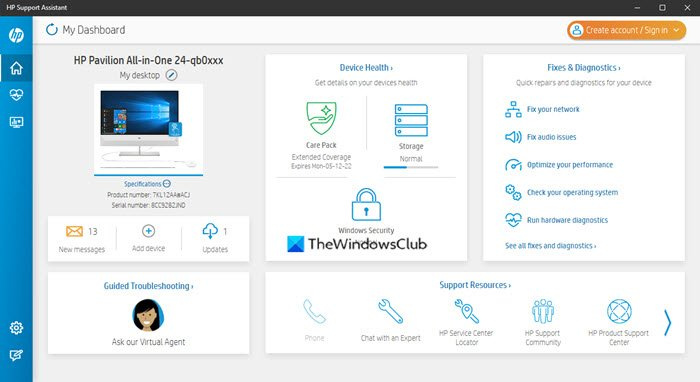
HP Support Assistant, düzenli güncellemeler ve sorun giderme araçları sağlayarak HP bilgisayarınızı çalışır durumda tutmanıza yardımcı olur. HP Support Assistant'ın en son sürümünü resmi HP web sitesinden indirebilirsiniz. Uygulamayı başlattığınızda, bir hesap oluşturmanız veya mevcut bir hesapta oturum açmanız istenecektir. Misafir olarak da devam edebilirsiniz.
HP Support Assistant'ı başlattıktan sonra, mevcut sürücü güncellemelerini kontrol etmek için Güncellemeler'e tıklayın. Sürücü güncellemeleri mevcutsa, bunları indirmeniz ve yüklemeniz istenecektir.
Lenovo sistem güncellemesi
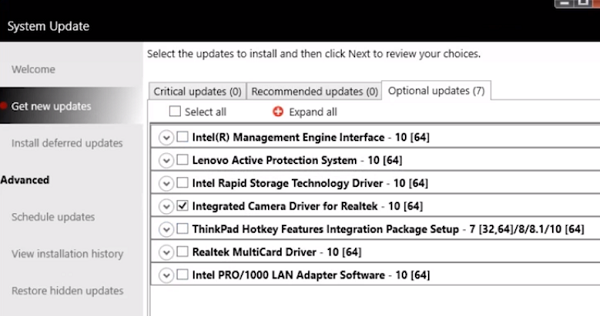
Excel'de madde işaretleri nasıl eklenir
Bir Lenovo dizüstü veya masaüstü bilgisayarınız varsa, sürücüleri indirmek ve kurmak için Lenovo System Update yazılımını kullanabilirsiniz. Lenovo sistem güncellemesi, Lenovo resmi web sitesinde mevcuttur. Başlattığınızda, sürücü güncellemelerini arayacaktır. Güncellemeler mevcutsa, bunları indirmeniz ve yüklemeniz istenecektir. En son sürücüleri indirip yüklemek için ekrandaki talimatları izleyin.
Dell SupportAssist
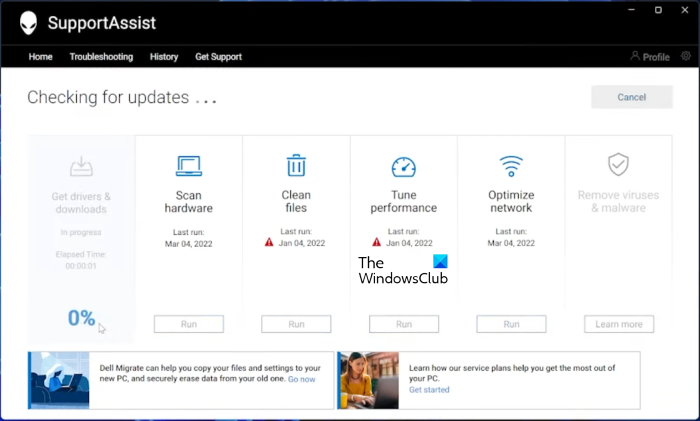
Dell SupportAssist yazılımı, Dell bilgisayarınızın güncel kalmasına yardımcı olur. Resmi Dell web sitesinden indirebilirsiniz. Dell SupportAssist'i başlatın ve şuraya gidin: Sürücüleri edinin ve indirin altındaki bölüm Ev Menü. Yazılımın ana sayfasındaki aşağı oka tıklamanız gerekir. Tıklamak koşmak . Dell SupportAssist daha sonra sürücü güncellemelerini arayacaktır. Bir güncelleme varsa, göreceksiniz Güncelleme düğme. Bir güncelleme mevcut değilse, SupportAssist size haber verir. Böylece, Dell SupportAssist'i kullanarak Dell PC'nize sürücüleri indirebilir ve yükleyebilirsiniz.
MSI Ejderha Merkezi
MSI dizüstü veya masaüstü kullanıcıları indirebilir MSIDragonCenter veya MSICenter Sistem sürücülerinizi güncellemek için. Yazılımı kurduktan sonra çalıştırın ve ' Destek > Canlı güncelleme '. Şimdi tıklayın tarama .
MSI yazılımı mevcut güncellemeleri aramaya başlayacaktır. Bir güncelleme mevcutsa, tıklayın. İndirmek MSI bilgisayarınıza en son sürücüyü yüklemek için.
4] Üçüncü taraf sürücü güncelleme yazılımını kullanarak sürücüleri Windows 11/10'a kurun.
Sistem sürücülerinizi güncellemek için üçüncü taraf sürücü güncelleme yazılımını da kullanabilirsiniz. Yukarıda listelenen araçlar veya yazılımlar, cihaz üreticileri tarafından geliştirilmiştir. Bu nedenle, yalnızca belirli bilgisayar markalarıyla çalışırlar. Örneğin, HP Support Assistant'ı Dell veya Lenovo bilgisayarlarda kullanamazsınız. Benzer şekilde, NVIDIA GeForce Experience'ı yalnızca sisteminizde kurulu bir NVIDIA grafik kartınız varsa kullanabilirsiniz. Üçüncü taraf sürücü güncelleme yazılımı bu eksikliğin üstesinden gelir.
üçüncü taraf sürücü güncelleme yazılımı, tüm bilgisayar markalarında çalışır. WinZip Driver Updater , Quick Driver Installer , vb. Windows 11/10 için iyi üçüncü taraf sürücü güncelleyicileridir.
Bu makalenin başlarında, Windows 11/10'da sürücü yüklemenin farklı yollarını açıkladık. Bu yardımcı olur umarım.
Okumak : Windows'ta aygıt sürücüsü sorunlarını giderme ve sorun giderme
Windows 11'de eksik sürücüler nasıl düzeltilir?
Çoğu PC üreticisi, kullanıcılarının sistemlerini güncel tutmalarına yardımcı olacak özel yazılımlar veya araçlar geliştirmiştir. Aşağıda, farklı bilgisayar üreticileri tarafından geliştirilen bazı araç veya yazılım örnekleri verilmiştir:
- HP Destek Asistanı
- Dell SupportAssist
- Lenovo sistem güncellemesi
- MSI Ejderha Merkezi
Sisteminizde eksik sürücüler varsa, eksik sürücüleri kontrol etmek için PC üreticiniz tarafından geliştirilen belirli araçları veya yazılımları indirip yükleyebilirsiniz. Bu araçlar aynı zamanda bilgisayar sorunlarını teşhis etmeye yardımcı olur. Alternatif olarak, eksik sürücüleri üreticinin web sitesinden indirebilirsiniz. Otomatik sürücü güncelleme özelliği, bilgisayar üreticisinin web sitelerinde de mevcuttur. PC üreticinizin resmi web sitesini ziyaret edin ve ardından sürücü güncellemeleri için sisteminizi kontrol edin. Sisteminizde herhangi bir sürücü eksikse, o sürücüyü de kuracaksınız.
Okumak : Windows için Ethernet sürücüleri nasıl indirilir .
Sürücüler manuel olarak nasıl kurulur?
Windows 11/10, kullanıcılara sürücülerini güncellemelerini otomatik olarak bildiren bir 'İsteğe Bağlı Güncellemeler' özelliğine sahiptir. Ancak sürücüyü manuel olarak kurmak isterseniz onu da yapabilirsiniz. Sürücüyü manuel olarak yüklemek için bilgisayar üreticinizin resmi web sitesini ziyaret etmeniz ve ürünün model adı veya seri numarası gibi ürün bilgilerini girerek ürününüzü aramanız gerekir. Bundan sonra, sürücüleri manuel olarak indirip yükleyebilirsiniz.
Okumak: .INF dosyası kullanılarak sürücü manuel olarak nasıl kurulur.















